Cum de a schimba codificarea în cuvântul 1
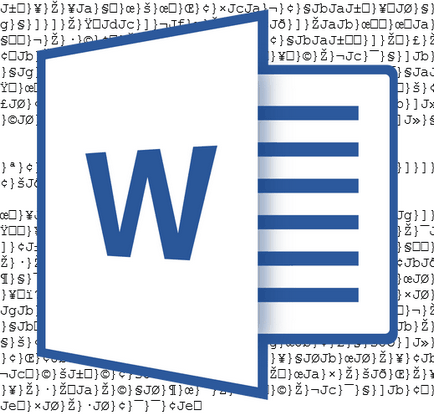
Este un lucru în cazul în care fișierul vordovsky nu se deschide deloc, sau a alerga cu funcționalitate limitată, și cu totul alta atunci când se deschide, dar cele mai multe, dacă nu toate caracterele din document sunt imposibil de citit. Adică, în loc de a alfabetului obișnuit și ușor de înțeles chirilice sau latine, afișarea unor semne ciudate (pătrate, puncte, semne de întrebare).
Dacă vă confruntați cu o problemă similară este de natură să vină pentru codificarea fișierului greșit, mai precis, conținutul său de text. În acest articol vom vorbi despre modul de a schimba codificarea textului în Word, făcând astfel potrivit pentru lectură. Apropo, schimba codificarea poate fi necesară, de asemenea, pentru a face documentul citit sau, ca să spunem așa, pentru a „converti“ codificare pentru a utiliza în continuare conținutul Word document de text în alte programe.
Notă: standarde comune pentru codificare de text în diferite țări pot fi diferite. Este posibil ca un document creat, de exemplu, un utilizator care trăiesc în Asia, și depozitate într-un set de caractere local nu va fi afișată corect în utilizatorul din România, folosind un PC și un standard Word chirilic.
Ce este codificarea
Toate informațiile care apar pe ecranul computerului în formă de text, este, de fapt stocat în fișierul Word sub formă de valori numerice. Aceste valori sunt convertite în programul de semne prezentat, care este utilizată codificarea.
Encoding - schema, în care fiecare caracter de text din setul corespunde unei valori numerice de numerotare. Aceeași codificare poate conține litere, cifre și alte caractere și simboluri. Ar trebui să spunem, de asemenea, că, în diferite limbi folosesc adesea diferite seturi de caractere, motiv pentru care multe codificări sunt destinate exclusiv pentru afișarea simbolurilor de anumite limbi.
Selectarea codificarea la deschiderea unui fișier
În cazul în care conținutul text al fișierului nu este afișată corect, cum ar fi pătrate, semne de întrebare și alte simboluri, atunci, MS Word nu a putut să determine codificarea acesteia. Pentru a rezolva această problemă, trebuie să specificați codificarea corectă (dreapta) pentru a decoda (afișare) text.
1. Deschideți meniul "File" (butonul "MS Office" de mai sus).
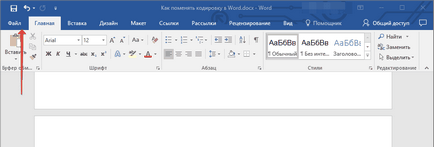
2. Deschideți „Opțiuni“ și selectați-l selectați „Avansat“.
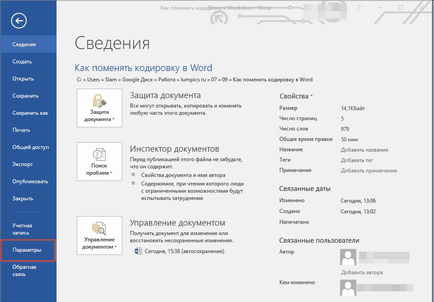
3. Derulați prin conținutul ferestrei în jos până când găsiți secțiunea „General“. Bifați caseta de lângă „Confirmare de conversie format de fișier pe deschis“. Faceți clic pe „OK“ pentru a închide fereastra.
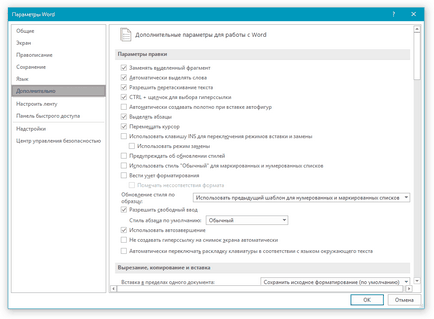
Notă: După ce bifați caseta de lângă această opțiune, de fiecare dată când deschideți fișierul în Word într-un format diferit de DOC, DOCX, docm, DOT, DOTM, DOTX, o casetă de dialog va afișa „File de conversie“. Dacă lucrați de multe ori cu documente în alte formate, dar nu este necesar să se schimbe codificarea lor, debifați caseta de selectare din setările aplicației.
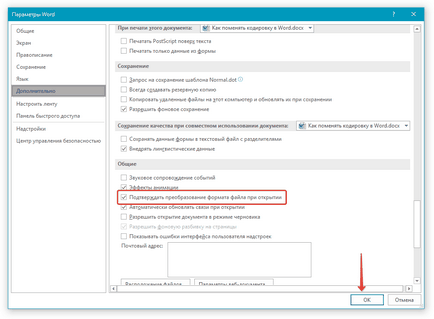
4. Închideți fișierul și apoi deschideți-l din nou.
5. În „File de conversie“ selectați „Text codificați“.
6. În caseta de dialog „Conversie fișier“ setați un marker de lângă „Altele“. Selectați codificarea dorită din listă.
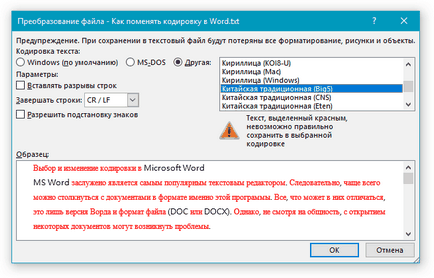
-
Sfat: În „Sample“, puteți vedea modul în care textul va arăta într-o anumită codificare.
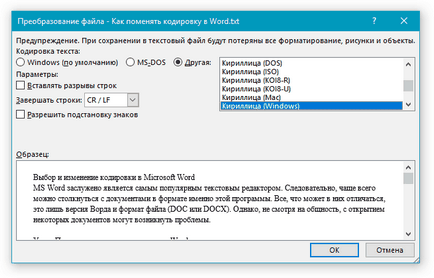
7. Prin selectarea codificarea corespunzătoare, se aplică. Acum, conținutul text al documentului va fi afișat corect.
Dacă toate codificării textului pentru care o alegeți, se pare aproape aceeași (de exemplu, sub formă de pătrate, puncte, semne de întrebare), cel mai probabil, calculatorul nu este setat fontul utilizat în documentul pe care încercați să îl deschideți. Pentru informații despre modul în care se instalează un font terț în MS Word, puteți citi în articolul nostru.
Alegerea o codificare atunci când salvați fișierul
Dacă nu specificați (nu selectați) care codifică fișier MS Word atunci când salvați, acesta este salvat automat în Unicode. care, în cele mai multe cazuri abundă. Acest tip de codificare acceptă majoritatea semnelor și majoritatea limbilor.
Dacă creat în Word dvs. (sau altcineva) sunt de planificare pentru a deschide un alt program care nu acceptă Unicode, puteți alege întotdeauna codificarea necesară a fișierului și salvați-l acolo. Deci, de exemplu, pe un computer cu sistemul de operare rusificați destul de posibil pentru a crea un document pe chineză tradițională folosind Unicode.
Singura problemă este că, în cazul în care documentul se va deschide într-un program care acceptă chineză, dar nu acceptă Unicode, care este înțelept pentru a salva fișierul într-o codificare diferită, de exemplu, „chineză tradițională (Big5)“. În acest caz, conținutul textual al unui document atunci când îl deschideți în orice program care acceptă limba chineză va fi afișată corect.
Notă: Deoarece Unicode este cel mai popular, și doar printre extinse seturi standard de caractere, menținând în același timp textul într-o codificare diferită poate incorecte, incomplete, și, uneori, nu se afișează unele fișiere. La etapa de selectare a codificării pentru semne de economisire de fișiere și simboluri care nu sunt acceptate sunt afișate în roșu, o notificare suplimentară este afișată cu informații despre motivul.
1. Deschideți fișierul pe care trebuie să schimbați codificarea.
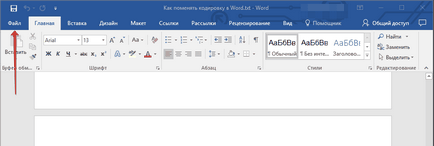
2. Deschideți meniul "File" ( "MS Office" butonul de mai sus) și selectați "Save As". Dacă este necesar, specificați numele fișierului.
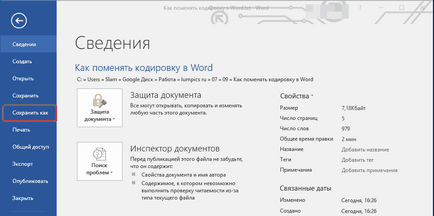
3. În „Salvare ca tip“ selectați „Plain Text“.
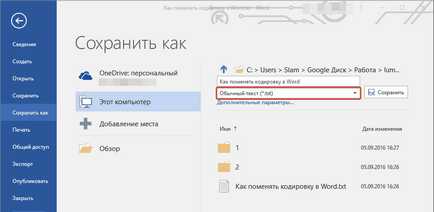
4. Faceți clic pe butonul „Save“. va apărea fereastra „Conversie fișier“.
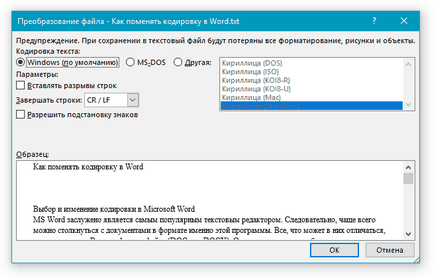
5. Efectuați una dintre următoarele:
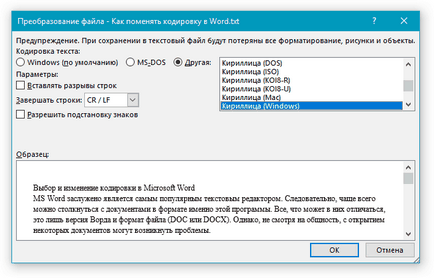
Notă: „Textul evidențiat în roșu, nu pot fi stocate în mod corespunzător în codificarea selectată“ Dacă selectați una sau alta ( „Altele“) care codifică vedeți alege o altă codificare (în caz contrar conținutul fișierului se va afișa corect), sau bifați caseta de lângă „permite wildcard.“
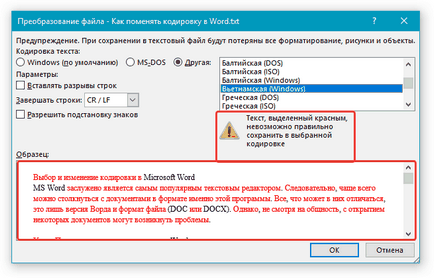
Dacă activat, toate substituții caracterele care sunt afișate în codificarea selectată nu poate fi, acesta va fi înlocuit automat cu simbolurile echivalente. De exemplu, punctele pot fi înlocuite cu trei puncte și ghilimele unghiulare - directe.
6. Fișierul va fi salvat în codificarea selectată în text simplu (format „TXT“).
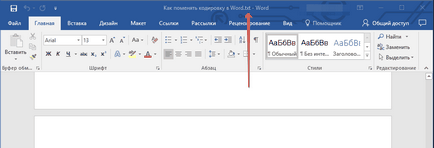
Acest lucru, de fapt, ea, acum știi cum să schimbați codificarea în Cuvânt, precum și știu cum să-l ridica, în cazul în care conținutul documentului este afișat corect.
Suntem încântați să fie în măsură să vă ajute să rezolve problema.
La rândul său, ne puteți ajuta prea. chiar ușor.